Hace poco Google lanzó Keep, un servicio que permite tomar notas y sincronizarlas en diferentes dispositivos a través de la web. La versión web del producto está integrada con Google Drive, mientras que los usuarios de Android pueden instalar el cliente oficial en sus smartphones o tablets.
Quienes deseen usar Google Keep desde el escritorio, pueden probar la aplicación para Chrome que presentó esta semana la corporación californiana. A continuación les mostraremos cómo instalarla en el navegador, usando cualquier computadora con Windows, Mac OS X o Linux.
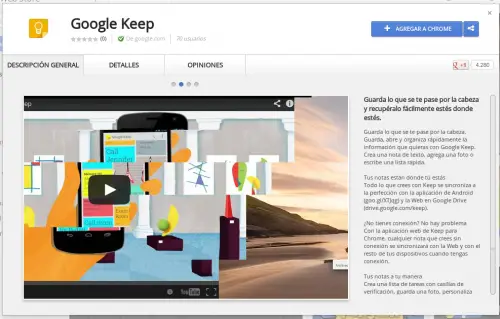
El primer paso es ingresar a la página de Google Keep en Chrome Web Store. La aplicación todavía no es accesible desde el buscador de la tienda, así que el único modo de encontrarla es a través de este enlace. Una vez allí pulsamos el botón “Instalar aplicación” y esperamos que el navegador se encargue del resto.
Una vez que la app esté instalada, veremos el ícono cada vez que abramos una nueva pestaña de Chrome.
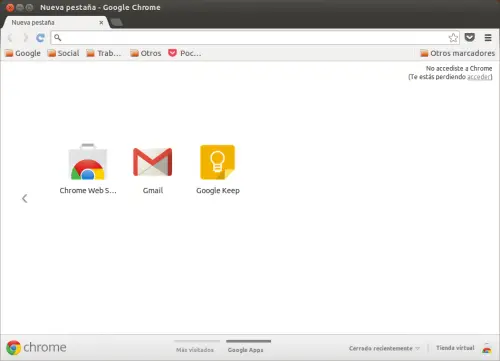
Con un click en dicho acceso, se ejecutará la aplicación en una ventana independiente a la del navegador.
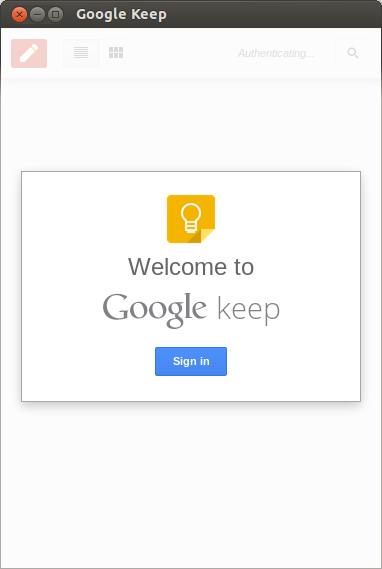
Así sólo resta iniciar sesión con una cuenta de Google para crear, editar o ver notas en Keep. Para tener un acceso directo a la aplicación en el escritorio de la computadora, hay que hacer click derecho sobre el ícono en “Nueva pestaña” y pulsar “Crear accesos directos”.
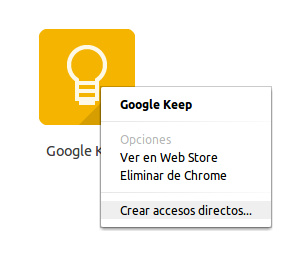
En la nueva ventana elegimos “Escritorio” y “Aceptar”.
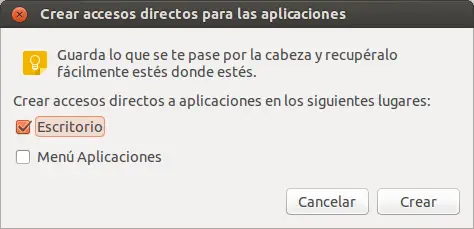
Listo. De esta manera podremos acceder a la aplicación de Google Keep para Chrome sin ingresar previamente al navegador.

¿Ya probaron el servicio de notas de Google? Los invitamos a opinar en los comentarios.
Descarga | Google Keep para Chrome.
no deseo
Muchas gracias!!
Messirve
GRACIAS!!!!
mucha gracias, muy funcional la INFO